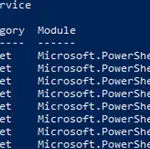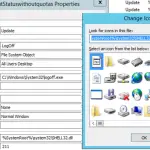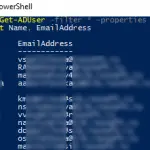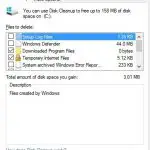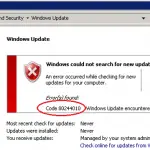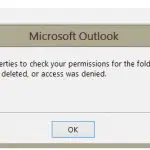Muchos usuarios han notado que al ejecutar o instalar algunos programas en Windows 10, «Esta aplicación ha sido bloqueada por su protección”Aparece un error que impide la ejecución o instalación normal de las aplicaciones. Curiosamente, el problema ocurre no solo con archivos exe o msi de terceros, sino también con los complementos estándar de Microsoft msc, iniciados a través de mmc.exe. Por lo tanto, incluso un usuario con privilegios de administrador local no puede ejecutar ni instalar dichas aplicaciones.
This app has been blocked for your protection An administrator has blocked you from running this app. For more information, contact the administrator.
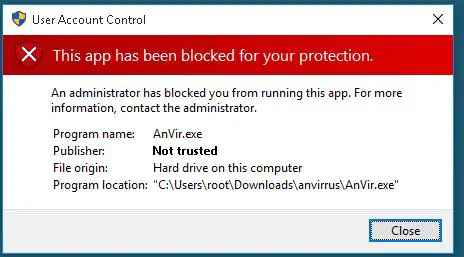
El error «This publisher has been blocked from running software on your machine”También puede aparecer.
El Control de cuentas de usuario (UAC) de Windows 10 bloquea la ejecución / instalación de aplicaciones con una firma digital caducada o revocada. Puede verificar esto en las propiedades del archivo ejecutable en el Firmas digitales pestaña. Lo más probable es que el certificado de firma de código ya haya caducado.
Si está seguro de que la aplicación es segura y se recibió de una fuente confiable, puede omitir esta notificación y ejecutar / instalar el programa. Hay algunas formas de evitarlo:
Ejecución de la aplicación desde el símbolo del sistema elevado
Puede intentar eludir este bloqueo de restricción de software ejecutando el símbolo del sistema con privilegios de administrador e iniciando la aplicación allí:
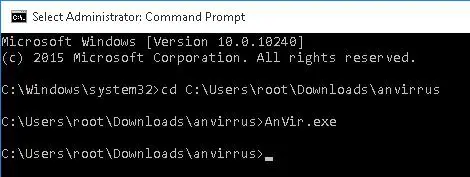
Alternativamente, puede crear un archivo bat / cmd con la cadena de inicio de la aplicación y ejecutar el archivo por lotes como administrador.
Desbloquear un archivo descargado de Internet
Si descargó el archivo ejecutable de Internet, verifique si está bloqueado por el sistema de seguridad de Windows. Para hacer esto, abra las propiedades del archivo y configure el «Desatascar”Casilla de verificación.
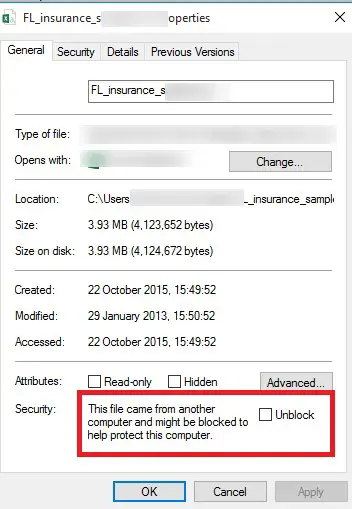
También es posible desbloquear un archivo usando PowerShell:
Unblock-File install_filename.exe
Eliminar la firma digital de un archivo
Puede intentar eliminar la firma digital del código de un archivo de configuración (por ejemplo, utilizando un tercero FileUnsigner herramienta).
Desactivación de UAC
En la medida en que es el sistema UAC el que bloquea la ejecución de una aplicación, se puede desactivar temporalmente.
Importante. El UAC es una característica importante de protección de Windows, por eso el UAC solo se puede desactivar de forma temporal. Una vez instalada la aplicación, vuelva a la configuración predeterminada de UAC.
Puede deshabilitar UAC a través de Políticas de grupo. La configuración de UAC GPO se encuentra en Configuración de Windows -> Configuración de seguridad -> Opciones de seguridad sección. Los nombres de las políticas de UAC comienzan desde Control de cuentas del usuario. Abra la opción «Control de cuentas de usuario: ejecute a todos los administradores en el modo de aprobación de administrador«Y configúrelo en Desactivar. 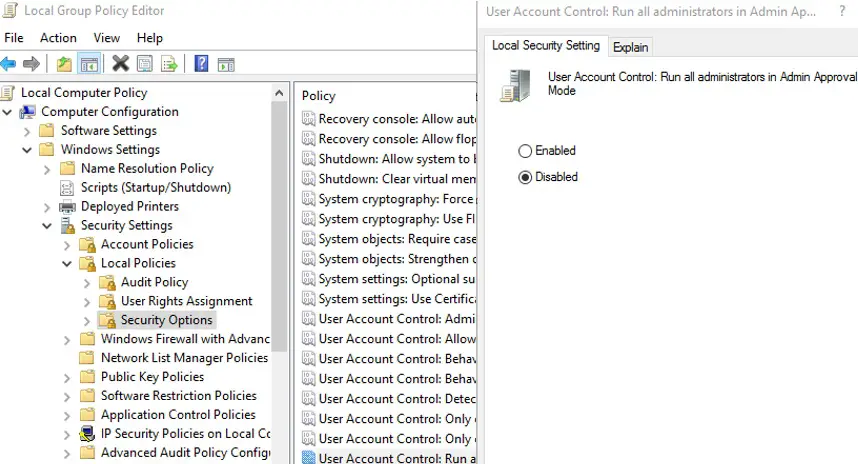
Para actualizar la configuración de la Política de grupo, debe reiniciar su computadora.
Es mucho más conveniente y fácil desactivar UAC a través del registro. Para hacerlo, ve a HKEY_LOCAL_MACHINE Software Microsoft Windows CurrentVersion Policies System en el Editor del Registro (regedit.exe) y cambie EnableLUA valor para 0.
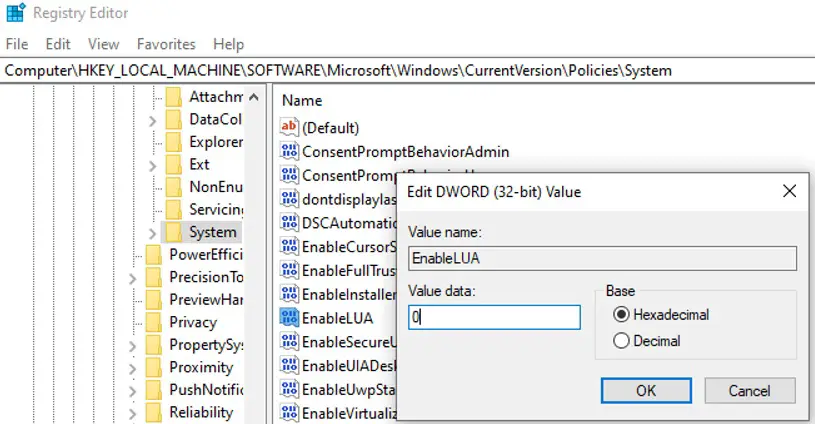
O ejecute este comando:
reg.exe ADD HKLMSOFTWAREMicrosoftWindowsCurrentVersionPoliciesSystem /v EnableLUA /t REG_DWORD /d 0 /f
Para desactivar el Control de cuentas de usuario, el sistema deberá reiniciar la computadora:
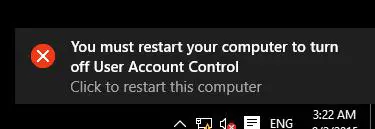
Intente instalar la aplicación bloqueada. En caso de éxito, habilite UAC de nuevo configurando el EnableLUA valor para 1.
Ejecute una aplicación con la cuenta de administrador de Windows incorporada
Si ninguno de los métodos anteriores ayudó, puede intentar ejecutar / instalar la aplicación con la cuenta de administrador incorporada. No hay UAC para esta cuenta. Aquí se describe cómo habilitar la cuenta de administrador integrada de Windows 10.
La aplicación MMC.exe ha sido bloqueada para su protección
En algunos casos, Windows 10 puede comenzar a bloquear el inicio de programas y herramientas integradas de Windows. Por ejemplo, el programa mmc.exe, a través del cual se ejecutan todos los complementos de Microsoft msc (gpedit.msc, compmgmt.msc, services.msc, secpol.msc, devmgmt.msc, etc.).
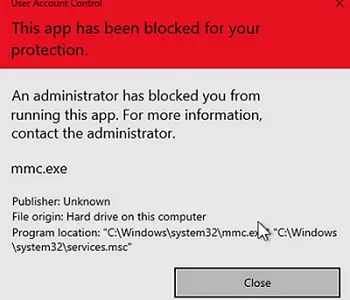
Intente ejecutar el Explorador de procesos y agregue la columna Firmante verificado. Lo más probable es que, frente a las aplicaciones, vea la leyenda «No signature was present on the subject Microsoft Corporation”.
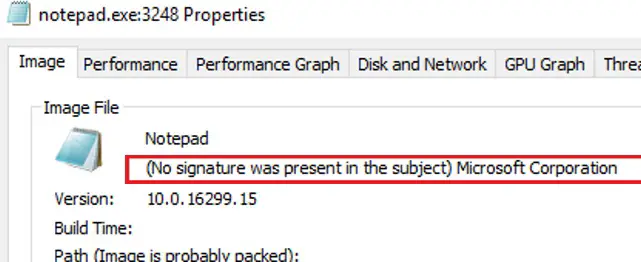
En primer lugar, asegúrese de que su Windows contenga certificados raíz actualizados. Actualícelos si es necesario.
Otro posible problema son los errores en los servicios criptográficos. Asegúrate que CryptSvc el servicio se está ejecutando y configurado para iniciarse automáticamente.
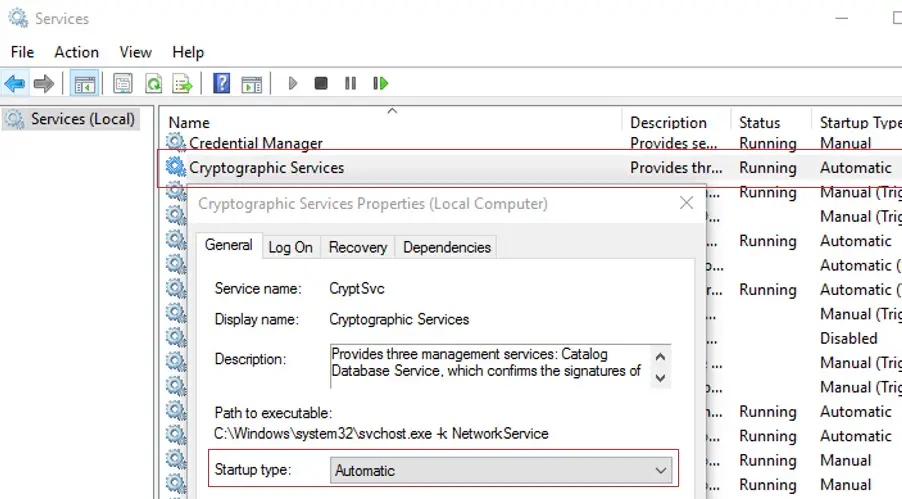
Puede volver a crear el archivo de base de datos EDB del servicio criptográfico con los siguientes comandos de PowerShell:
Stop-Service cryptsvc
Rename-Item -Path "C:WindowsSystem32catroot2" -NewName catroot2.old
Restart-Computer
Si todos los métodos descritos no ayudaron, intente verificar y restaurar la integridad de los archivos del sistema de Windows con los comandos:
Sfc.exe /scannow
Dism.exe /Online /Cleanup-Image /Restorehealth
Artículos Interesantes
Relacionados:
Contenido